Duplicar archivos de Word: Fácil y rápido

Unos de los programas más populares y utilizados en el mundo para la edición de documentos es Microsoft Word. Esta herramienta nos permite crear, editar y guardar todo tipo de documentos de texto de manera rápida y sencilla. Sin embargo, cuando se trabaja en un proyecto importante o se tiene información valiosa, siempre es bueno contar con una copia adicional del archivo por si acaso. Afortunadamente, Word ofrece una opción muy útil llamada "Guardar como" que nos permite duplicar el archivo con tan solo unos cuantos clics. En este artículo, te enseñaré cómo duplicar archivos de Word de manera fácil y rápida, para que nunca pierdas trabajo importante. Así que presta atención y sigue leyendo.
Beneficios de duplicar archivos de Word
Antes de entrar en detalles sobre cómo duplicar archivos de Word, es importante entender los beneficios de hacerlo. Duplicar un archivo de Word puede ser de gran ayuda en varias situaciones.
En primer lugar, tener una copia duplicada de un archivo te brinda una capa adicional de seguridad en caso de que el archivo original se dañe o se pierda. Esto puede ser especialmente útil si estás trabajando en un proyecto importante o si el archivo contiene información valiosa que no puedes permitirte perder.
Además, duplicar archivos de Word también te permite experimentar y probar diferentes cambios o modificaciones en el documento sin preocuparte por perder el trabajo original. Puedes hacer cambios en la copia duplicada y, si no te gustan los resultados, siempre puedes volver al archivo original. Esta opción es ideal cuando estás realizando ediciones importantes o cuando estás trabajando en un proyecto colaborativo y necesitas mantener una versión intacta del documento.
Pasos para duplicar archivos de Word usando la opción "Guardar como"
La forma más sencilla de duplicar un archivo de Word es utilizando la opción "Guardar como". A continuación, te mostraré los pasos a seguir para hacerlo.
Paso 1: Abre el archivo de Word que deseas duplicar.
Paso 2: Haz clic en la pestaña "Archivo" en la parte superior izquierda de la pantalla.
Paso 3: En el menú desplegable que aparece, selecciona la opción "Guardar como".
Paso 4: Se abrirá una ventana nueva que te permitirá elegir la ubicación donde deseas guardar la copia duplicada del archivo. Elije la ubicación deseada, ya sea en tu computadora o en una unidad de almacenamiento externa.
Paso 5: A continuación, asigna un nuevo nombre al archivo si lo deseas. Esto es útil si deseas diferenciar la copia duplicada del archivo original de alguna manera.
Paso 6: Finalmente, haz clic en el botón "Guardar" para crear la copia duplicada del archivo. Una vez que se complete el proceso, tendrás dos archivos idénticos en diferentes ubicaciones.
Importancia de duplicar archivos para evitar la pérdida de trabajo
La pérdida de trabajo es una de las peores pesadillas de cualquier persona que trabaje con documentos importantes. Imagina pasar horas o incluso días trabajando en un proyecto, solo para perder todo ese trabajo debido a un fallo del sistema o un error humano. Es desalentador, frustrante y puede tener graves consecuencias en tu productividad y en tu reputación profesional.
También te puede interesar:
Por eso es tan importante duplicar archivos de Word regularmente. Haciendo una copia adicional del archivo, estás asegurándote de que, en caso de que algo malo suceda con el archivo original, aún tendrás una copia de seguridad para recuperar tu trabajo.
Además, cuando duplicas un archivo, no solo estás protegiéndote contra la pérdida de trabajo, sino que también estás protegiendo contra posibles errores o cambios no deseados. Si realizas cambios o modificaciones en el documento original y no estás seguro de si serán exitosos, duplicar el archivo te permite experimentar sin miedo a perder el trabajo original.
Opciones avanzadas para duplicar archivos de Word
Si bien la opción "Guardar como" es la forma más básica y sencilla de duplicar archivos de Word, existen algunas opciones más avanzadas que pueden resultar útiles en situaciones específicas.
Una opción avanzada es utilizar el panel de navegación para hacer una copia del documento. El panel de navegación se encuentra en la parte derecha de la pantalla y muestra una vista previa de todas las páginas del documento. Si haces clic derecho en una página y seleccionas la opción "Copiar", puedes pegar esta copia en un nuevo documento. Esto te permitirá tener dos documentos exactamente iguales.
Otra opción avanzada es utilizar el complemento "Document Duplication" de Word. Este complemento te permite duplicar un documento de manera más rápida y eficiente. Para utilizar este complemento, primero debes descargarlo e instalarlo en Word. Una vez instalado, verás una nueva pestaña llamada "Document Duplication" en la parte superior de la pantalla. Desde allí, puedes seleccionar el documento que deseas duplicar y elegir la ubicación y el nombre para el nuevo archivo. Esta opción es ideal si necesitas duplicar archivos de Word con frecuencia.
Consejos para organizar y gestionar las copias duplicadas de archivos de Word
Cuando duplicas archivos de Word, es importante llevar un registro claro y organizado de todas las copias que has creado. Esto te ayudará a encontrar rápidamente la versión correcta del documento y también te permitirá mantener un seguimiento de las diferentes versiones que has creado.
Una forma de organizar y gestionar las copias duplicadas es utilizar un sistema de nomenclatura consistente. Por ejemplo, puedes agregar la fecha y la hora a la versión duplicada del archivo para indicar cuándo se creó. También puedes agregar un número secuencial al nombre del archivo si necesitas crear varias copias en un corto período de tiempo.
Además, es importante guardar las copias duplicadas en una ubicación específica para que sean fáciles de encontrar. Puedes crear una carpeta dedicada para todas tus copias duplicadas de Word y organizarlas en subcarpetas si es necesario. Esto te ayudará a mantener tu trabajo en orden y evitará que los archivos se pierdan o se mezclen.
Finalmente, es una buena práctica revisar y eliminar periódicamente las copias duplicadas que ya no necesitas. No solo te ahorrará espacio de almacenamiento, sino que también mantendrá tu carpeta de trabajo más limpia y organizada.
Conclusiones y recomendaciones
Duplicar archivos de Word es una práctica simple pero esencial para asegurarte de que nunca pierdas trabajo importante. Con la opción "Guardar como" de Word, puedes crear fácilmente una copia duplicada de cualquier documento en pocos pasos. Además, existen opciones más avanzadas como el uso del panel de navegación o complementos especializados que pueden ayudarte a duplicar documentos de manera más rápida y eficiente.
Además de protegerte contra la pérdida de trabajo, duplicar archivos de Word también te permite experimentar con cambios y modificaciones en el documento original sin miedo a perderlo. Esto es especialmente útil cuando estás trabajando en proyectos importantes o colaborando con otros.
Recuerda seguir los consejos para organizar y gestionar tus copias duplicadas de Word. Utiliza un sistema de nomenclatura consistente, guarda las copias en una ubicación específica y revisa y elimina periódicamente las copias duplicadas que ya no necesitas.
También te puede interesar: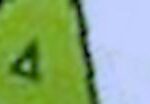
Duplicar archivos de Word es una práctica fácil y rápida que puede ahorrarte dolores de cabeza en el futuro. No pierdas más tiempo y comienza a duplicar tus documentos de Word ahora mismo. Tu trabajo y tu tranquilidad te lo agradecerán.
Deja una respuesta


Relacionado